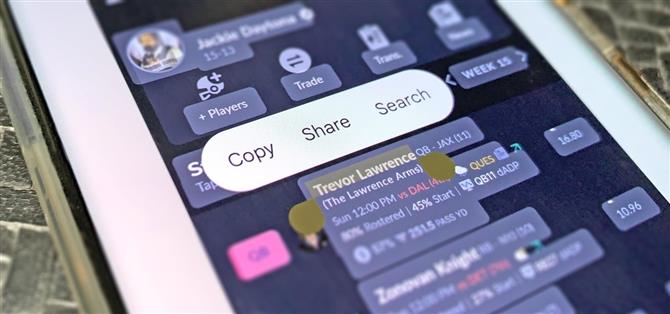Verkkosivuilta, viesteistä, asiakirjoista ja muista näkymistä Android -laitteestasi on helppo kopioida tekstiä – paitsi silloin, kun se ei ole. Monet sovellukset estävät tai kieltävät tekstin valinnan, pakottaen sinut ottamaan kuvakaappauksia tai kirjoittamaan koko ote manuaalisesti. Mutta sinun ei tarvitse turvautua näihin menetelmiin, koska tekstin valitsemiseen ja kopioimiseen yhteistyöhön liittyvistä sovelluksista on yksinkertainen kiertotapa.
Kiertotavan avulla voit valita ja kopioida tekstijonoja, tekstin kuvien sisällä ja Web-osoitteita jokaiselle Heats-näytölle löydetyille sovelluksille, joita kutsutaan joskus yleiskuvanäyttöksi, Androidin tehtäväkytkentärajapinta. Ainoa haittapuoli on, että se toimii vain Google -pikselissä, joissa on Stock Android.
Avaa aloitusnäytöltäsi tai mistä tahansa sovelluksesta. Jos käytät eleen navigointitilaa, pyyhkäise ylös näytön alareunasta, pidä puolivälissä ja anna sitten mennä. Jos käytät vanhaa kolmipainikejärjestelmän navigointirajapinta, napauta neliöpainiketta.
Avaamalla pyynnön näkymä eleellä (vasemmalla) ja painikkeella (oikealla).
Joko niin, päädyt sovelluksen kytkentänäkymään sovellusten ja tehtävien kanssa, jotka esitetään korttityylisessä karusellissa. Täältä on olemassa kaksi menetelmää valitsemiseen ja kopiointiin.
Menetelmä 1: Sovelluksen yleiskatsaus
Pyyhkäise kyseiseen sovellukseen, jotta sen kortti on keskellä Recents -näyttöä. Näkymässä olevan sovelluksen avulla voit valita ja kopioida tekstiä, URL -osoitteita ja kuvia sekä valita ja jakaa sisältöä toistuvilla yhteystietoilla ja sovelluksilla.
1. Kopioi teksti
Napauta ja pidä tekstiä aktivoidaksesi valintatilan, vedä sitten tekstin valinta loppuu korostaaksesi mitä tarvitset. Napauta ”Kopioi” ponnahdusvalikosta lisätäksesi tekstin leikepöydällesi ja liitä se sitten muualle.
Voit myös lyödä ”Haku” etsiäksesi sitä oletusselaimesta tai ”Jaa” jako -valikon avataksesi ja valita jakamismenetelmä.
2. Kopioi URL -osoite
Jos näkyvä sovellus on verkkoselain, näet linkki -kuvakkeen URL -osoitteen vieressä Web -osoitekenttään. Napauta sitä napauttaaksesi URL -osoitteen automaattisesti ja napauta sitten ”Kopioi” lisätäksesi teksti leikepöydälle.
Voit sitten liittää tekstin toiseen sovellukseen; Paina ”Jaa” ponnahdusvalikosta tai ”enemmän” alareunassa avataksesi Share-valikon ja valita jakamismenetelmä; tai jaa suoraan usein käytettyyn sovellukseen tai kosketukseen alareunassa.
3. Kopioi kuvan tai kuvan teksti
Napauta kuvia, jotka näkyy niiden päällä, tai painaa kuvaa. Napauta sitten ”Kopioi” ponnahdusvalikosta ”Jaa” avataksesi jako-valikon (voit myös napauttaa ”lisää” sovelluksen kortin alla), ”Tallenna” lisätäksesi kuvan galleriaan tai valita usein Käytetty sovellus tai kosketus alareunassa.
Jos haluat poimia tekstin kuvasta, napauta kuvaketta, joka näkyy niiden päällä tai painaa kuvaa pitkään. Valitse sitten ”linssi” ponnahdusvalikosta. (Sinun on asennettava Google -linssi tähän.) Linssi tunnistaa kuvan tekstiä, jonka voit valita ja kopioida.
Menetelmä 2: Yleiskatsaus Valitse
Pyyhkäise kyseiseen sovellukseen, jotta sen kortti on keskellä Recents -näyttöä. Napauta sovelluksen painiketta sovelluksen kortin alla ”Valitse” -painiketta. Tämä eristää aktiivisen sovelluksen ja korostaa näkyvää tekstin, jonka Android tunnistaa näytöllä valintaa varten, mutta se ei tarjoa pikakäyttövaihtoehtoja kuville ja URL-osoitteille. Napauta ”x” poistuaksesi tästä tilasta, kun se on valmis.
1. Kopioi teksti
Napauta ”Valitse” sovelluksen kortin alla, jotta Android korosta kaikki näkyvät tekstit. Napauta sitten tekstiä aktivoidaksesi valintatila ja vedä tekstin valinta päättyy korostamaan mitä tarvitset.
Napauta ”Kopioi” ponnahdusvalikosta lisätäksesi tekstin leikepöydällesi ja liitä se sitten muualle. Voit myös lyödä ”Haku” etsiäksesi sitä oletusselaimesta tai ”Jaa” jako -valikon avataksesi ja valita jakamismenetelmä.
2. Kopioi URL -osoite
Napauta sovelluksen kortin alla ”Valitse” ja huomaat, että et voi kopioida nykyisen verkkosivun URL -osoitetta selaimesta. Sen sijaan voit käyttää samaa prosessia yllä olevalla prosessilla valitsemalla tekstiä ja kopioidaksesi kaikki näytöllä näkyvät täydelliset URL -osoitteet.
3. Kopioi kuvan tai kuvan teksti
Napauta ”Valitse” sovelluksen kortin alla, jotta Android korostaa kaiken näkyvän sisällön. Napauta sitten kuvaa avataksesi ponnahdusvalikon.
Kuvia napauta ”Kopioi” kopioidaksesi sen, ”Jaa” avataksesi jako -valikon tai ”Tallenna” lisätäksesi kuvan galleriaan. Jos haluat poimia tekstin valokuvasta, valitse ”Lenssi”. (Sinun on asennettava Google -objektiivi.) Linssi tunnistaa kuvan tekstiä, jonka voit valita ja kopioida.